怎么恢复隐藏的文件夹 Mac隐藏文件恢复工具
更新时间:2024-02-09 18:00:46作者:jiang
如今Mac电脑已经成为了很多人工作和生活中的重要工具,其中存储的各类文件也变得越来越多,在使用Mac电脑的过程中,我们可能会遇到一些文件夹被意外隐藏的情况,导致我们无法访问其中的重要文件。为了解决这个问题,一些Mac隐藏文件恢复工具应运而生,它们可以帮助我们轻松恢复隐藏的文件夹,让我们再次轻松访问到我们所需的文件。本文将介绍一些常用的Mac隐藏文件恢复工具,帮助读者快速找回隐藏的文件夹。
方法如下:
1.在WIN7电脑新建8个文件夹,用来演示文件隐藏功能。
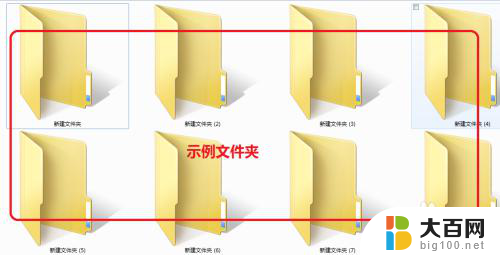
2.我们选中新建文件夹2,右键点击弹出下拉菜单选择属性。
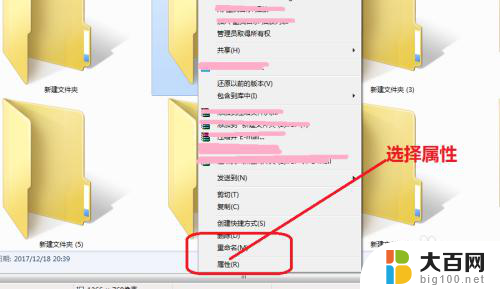
3.进入文件夹属性界面,在文件夹属性界面选择隐藏按钮。
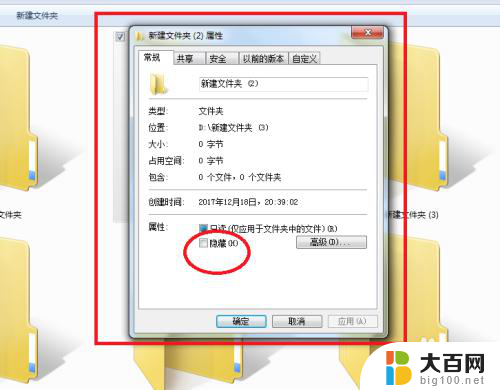
4.返回新建文件夹界面,新建文件夹2就被隐藏了。

5.下来我们要恢复,隐藏的文件,我们先全选所有的文件夹。

6.在计算机文件夹,工具栏选择工具按钮。
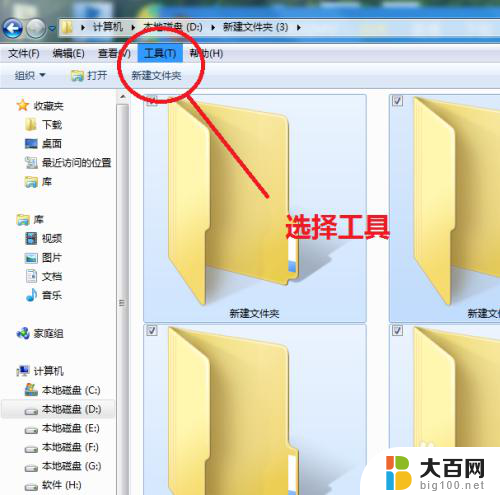
7.点击工具按钮,选择文件夹选项按钮。

8.进入文件夹选项界面。

9.在文件夹选项界面,选择显示已隐藏的文件、文件夹、驱动器选项。

10.再返回新建文件夹页面,看到刚才隐藏的文件夹已恢复了。并且颜色比正常的文件夹要偏暗。

以上就是如何恢复隐藏文件夹的所有内容,如果有任何疑问,用户可以参考小编的步骤进行操作,希望这对大家有所帮助。
怎么恢复隐藏的文件夹 Mac隐藏文件恢复工具相关教程
- 文件夹点了隐藏怎么恢复 隐藏文件恢复工具
- 怎么恢复隐藏文件 文件隐藏恢复方法
- u盘里被隐藏的文件怎么恢复 U盘文件如何恢复被隐藏
- u盘里面文件夹被隐藏了怎么办 怎样恢复被隐藏的文件
- wps资料隐藏怎么恢复 wps隐藏资料恢复教程
- wps怎么恢复隐藏数据 wps隐藏数据丢失怎么恢复
- wps菜单栏隐藏如何恢复 如何恢复wps菜单栏隐藏
- 电脑桌面文件夹怎么隐藏 隐藏电脑桌面文件夹的方法及如何显示隐藏的文件夹
- 怎么找到电脑隐藏的文件夹 隐藏文件夹的发现方法
- 隐藏的文件夹如何找到 怎么查看隐藏的文件夹
- winds自动更新关闭 笔记本电脑关闭自动更新方法
- 怎样把windows更新关闭 笔记本电脑如何关闭自动更新
- windows怎么把软件删干净 如何在笔记本上彻底删除软件
- 苹果笔记本windows系统怎么看配置 怎么查看笔记本的配置信息
- windows系统卡死 笔记本卡顿怎么办
- window键盘关机 笔记本怎么用快捷键直接关机
电脑教程推荐